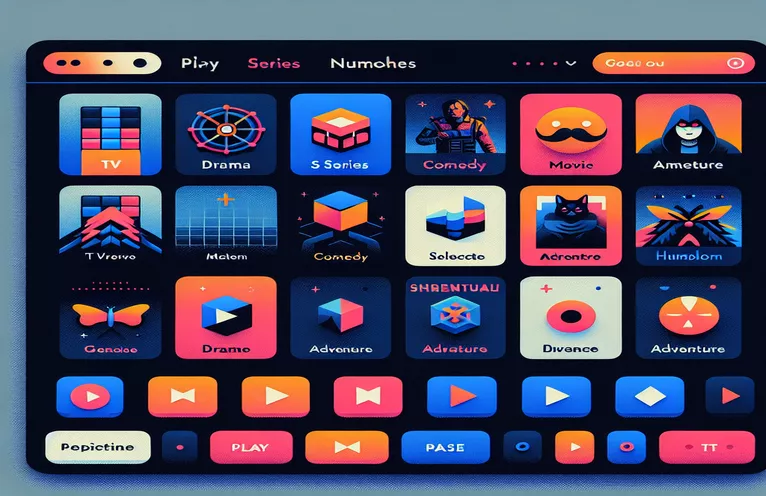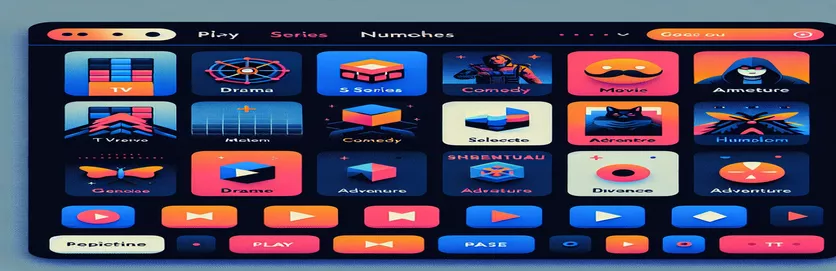매력적인 Tkinter GUI 구축: Netflix에서 영감을 받은 도전
Netflix 홈 페이지의 세련된 디자인을 복제하는 것을 상상해 본 적이 있습니까? 이는 개발자, 특히 Python의 Tkinter 라이브러리를 처음 사용하는 개발자에게는 어렵지만 흥미로운 도전입니다. 🎥 배우고 싶거나 감동을 주고 싶을 때 Netflix의 인터페이스를 모방하는 그림 슬라이더를 만들면 기술을 연마하고 프로젝트를 돋보이게 만들 수 있습니다.
처음 Python GUI 개발에 뛰어들었을 때 사용자 인터페이스의 복잡성에 압도당했습니다. 슬라이드쇼와 같은 대화형 요소를 추가한다는 아이디어는 겁이 났습니다. 하지만 끈기와 단계별 접근 방식을 통해 초보자도 달성할 수 있다는 것을 깨달았습니다.
이 글에서는 Netflix에서 영감을 받은 UI를 디자인하는 과정을 살펴보겠습니다. 우리는 특히 이미지 처리를 위해 Tkinter와 Pillow(PIL)를 사용하여 홈페이지용 기능적인 이미지 슬라이더를 만드는 데 중점을 둘 것입니다. 여행은 교육적이고 보람있는 여행이 될 것을 약속합니다.
이미지가 자연스럽게 미끄러지며 Netflix에서 영화 포스터를 스크롤하는 경험을 모방하는 완성된 인터페이스를 상상해 보세요. 결국에는 프로젝트에 스타일과 기능을 모두 추가하여 이 비전을 실현할 수 있게 될 것입니다. 시작해 봅시다! 🚀
| 명령 | 사용예 |
|---|---|
| Image.open() | PIL 라이브러리의 이 명령은 크기 조정 또는 Tkinter 호환 형식으로 변환과 같은 추가 처리를 위해 이미지 파일을 엽니다. |
| Image.resize() | 이미지 크기를 특정 치수로 조정합니다. 이는 GUI의 슬라이더 영역 범위 내에서 이미지를 맞추는 데 필수적입니다. |
| ImageTk.PhotoImage() | PIL 이미지를 Tkinter가 표시할 수 있는 형식으로 변환하여 애플리케이션에서 동적 이미지 업데이트를 허용합니다. |
| config() | 위젯을 다시 생성하지 않고 슬라이더 효과를 생성하기 위해 레이블 이미지를 변경하는 등 위젯 속성을 동적으로 업데이트하는 데 사용됩니다. |
| pack(side="left" or "right") | 슬라이더 양쪽에 버튼을 배치하는 등 위젯 정렬을 지정하여 직관적인 탐색 컨트롤을 보장합니다. |
| command | 슬라이더의 다음 또는 이전 이미지로 이동하는 것과 같은 특정 기능을 버튼 누름에 연결하기 위해 Tkinter 버튼에 사용되는 매개변수입니다. |
| Label | GUI 내에서 비대화형 텍스트나 이미지를 표시합니다. 여기서는 슬라이더 이미지를 표시하기 위한 기본 컨테이너로 사용됩니다. |
| % operator in indexing | 범위를 벗어날 때(예: 마지막 이미지에서 첫 번째 이미지로) 인덱스를 래핑하여 이미지 목록을 통한 순환 탐색을 보장합니다. |
| bind() | 마우스 클릭이나 키보드 입력과 같은 사용자 이벤트에 기능을 연결할 수 있습니다. 명시적으로 사용되지는 않지만 고급 상호 작용에 유용한 대안입니다. |
| lambda | 경량의 익명 함수를 인라인으로 생성합니다. 여기에서는 델타와 같은 인수를 버튼 명령에 직접 전달하는 데 사용됩니다. |
Netflix에서 영감을 받은 Tkinter 슬라이드쇼 이해하기
첫 번째 스크립트는 Python의 Tkinter 라이브러리를 사용하여 기본 Netflix 스타일 이미지 슬라이더를 구축합니다. 이 스크립트는 기본 애플리케이션 창을 초기화하고 Netflix의 미적 특성에 맞게 특정 크기와 배경색을 설정하는 것으로 시작됩니다. 그만큼 이미지.open 그리고 ImageTk.PhotoImage 여기서 명령은 매우 중요합니다. 이를 통해 이미지를 동적으로 로드하고 표시할 수 있습니다. 이미지 크기를 조정하여 이미지.크기 조정, 슬라이더 내에 완벽하게 들어맞아 시각 효과가 선명하고 균형있게 유지됩니다. 이 설정은 프로젝트에 기능적이고 시각적으로 매력적인 슬라이더 인터페이스를 만듭니다. 🎥
스크립트는 슬라이드쇼 기능을 위한 탐색 버튼을 소개합니다. 이 버튼은 다음을 사용합니다. 명령 현재 표시된 이미지를 변경하는 함수를 호출하는 매개변수입니다. 그만큼 구성 메서드는 이미지 레이블을 다시 생성하지 않고 업데이트하여 전환을 부드럽고 효율적으로 만드는 데 매우 중요합니다. 모듈러스 연산자의 창의적인 사용(%)는 Netflix 경험을 모방하여 마지막 이미지 이후 첫 번째 이미지로 다시 순환하여 무한 스크롤을 허용합니다. 이 기술은 간단하지만 효과적이며 특히 초급 개발자에게 효과적입니다.
두 번째 스크립트에서는 객체 지향 프로그래밍(OOP) 접근 방식을 통해 디자인이 향상되었습니다. 여기서 클래스는 이미지 슬라이더의 모든 기능을 캡슐화하여 코드를 더욱 모듈화하고 재사용 가능하게 만듭니다. 예를 들어 다음 또는 이전 이미지를 표시하는 기능은 논리를 체계적으로 유지하는 클래스의 메서드입니다. 이 모듈식 구조는 클릭하여 세부 정보를 보거나 자동 재생 옵션과 같은 대화형 기능을 추가하는 등 나중에 프로젝트를 확장하려는 경우 특히 유용합니다. 🚀
두 스크립트 모두 기능적이고 매력적인 UI를 제공하는 동시에 필수 Python 프로그래밍 개념을 강조합니다. 다음과 같은 Tkinter 위젯 사용하기 상표, 단추, 이벤트 처리는 간단한 도구라도 매력적인 사용자 인터페이스를 생성할 수 있는 방법을 보여줍니다. 프로그래밍을 배우는 것 외에도 Netflix 클론을 친구들에게 보여주고 창의성과 코딩 기술을 보여주는 즐거움을 생각해 보세요. 이 프로젝트는 기술적 전문성을 강화할 뿐만 아니라 디자인과 사용자 경험에 대한 이해도를 높여줍니다. 마지막에는 자랑스러워할 프로젝트를 갖게 될 것이며 Python의 GUI 기능에 대해 더 깊이 이해하게 될 것입니다. 🌟
Tkinter로 Netflix 스타일 이미지 슬라이드쇼 만들기
이 스크립트는 이미지 처리를 위해 Tkinter 라이브러리와 PIL을 사용하여 Python에서 동적 이미지 슬라이더를 만드는 데 중점을 둡니다. Netflix에서 영감을 받은 UI를 위해 설계되었습니다.
import tkinter as tkfrom PIL import Image, ImageTk# Initialize the main application windowroot = tk.Tk()root.title("Netflix Image Slider")root.geometry("1100x900")root.configure(bg="black")# Define images for the sliderimages = ["image1.jpg", "image2.jpg", "image3.jpg"]image_index = 0# Load images dynamicallydef load_image(index):img = Image.open(images[index])img = img.resize((800, 400))return ImageTk.PhotoImage(img)# Update image in the labeldef update_image(delta):global image_indeximage_index = (image_index + delta) % len(images)slider_label.config(image=photo_images[image_index])# Preload all imagesphoto_images = [load_image(i) for i in range(len(images))]# Slider Labelslider_label = tk.Label(root, image=photo_images[image_index], bg="black")slider_label.pack(pady=50)# Buttons for navigationprev_button = tk.Button(root, text="Prev", command=lambda: update_image(-1), bg="red", fg="white")prev_button.pack(side="left", padx=10)next_button = tk.Button(root, text="Next", command=lambda: update_image(1), bg="red", fg="white")next_button.pack(side="right", padx=10)# Start the Tkinter event looproot.mainloop()
OOP를 사용하여 Netflix에서 영감을 받은 슬라이더 만들기
이 버전은 Python Tkinter에서 더 나은 모듈성과 재사용성을 위해 객체 지향 프로그래밍을 사용하여 Netflix 스타일 슬라이더를 구현합니다.
import tkinter as tkfrom PIL import Image, ImageTkclass NetflixSlider:def __init__(self, root, images):self.root = rootself.images = imagesself.image_index = 0# Load imagesself.photo_images = [self.load_image(i) for i in range(len(self.images))]# Display imageself.slider_label = tk.Label(root, image=self.photo_images[self.image_index], bg="black")self.slider_label.pack(pady=50)# Navigation buttonsprev_button = tk.Button(root, text="Prev", command=self.show_prev, bg="red", fg="white")prev_button.pack(side="left", padx=10)next_button = tk.Button(root, text="Next", command=self.show_next, bg="red", fg="white")next_button.pack(side="right", padx=10)def load_image(self, index):img = Image.open(self.images[index])img = img.resize((800, 400))return ImageTk.PhotoImage(img)def show_next(self):self.image_index = (self.image_index + 1) % len(self.images)self.slider_label.config(image=self.photo_images[self.image_index])def show_prev(self):self.image_index = (self.image_index - 1) % len(self.images)self.slider_label.config(image=self.photo_images[self.image_index])# Initialize the applicationif __name__ == "__main__":root = tk.Tk()root.title("Netflix Slider OOP")root.geometry("1100x900")root.configure(bg="black")images = ["image1.jpg", "image2.jpg", "image3.jpg"]app = NetflixSlider(root, images)root.mainloop()
Tkinter 슬라이더의 고급 기술 탐색
이전에 다루지 않은 한 가지 측면은 Tkinter 이미지 슬라이더에서 자동 재생 기능을 구현하는 것입니다. 자동 재생을 추가하면 설정된 간격 후에 이미지가 자동으로 전환되는 실제 Netflix 인터페이스를 모방합니다. 이는 다음을 사용하여 달성할 수 있습니다. 후에() 특정 지연 후에 함수 호출을 예약하는 Tkinter의 메서드입니다. 이를 이미지 순환 논리와 결합하면 핸즈프리의 역동적인 슬라이드쇼 경험을 만들 수 있습니다. 자동 재생 기능의 통합은 편의성을 더할 뿐만 아니라 애플리케이션의 미적 측면도 향상시킵니다. 🎥
고려해야 할 또 다른 개선 사항은 이미지 슬라이더를 반응형으로 만드는 것입니다. 여기에는 창 크기에 따라 요소의 크기와 위치를 동적으로 조정하는 작업이 포함됩니다. 바인딩을 통해 이를 달성할 수 있습니다. 구성 루트 창의 이벤트를 위젯 크기와 위치를 다시 계산하는 사용자 정의 함수로 변환합니다. 반응형 디자인은 슬라이더가 다양한 크기의 화면에서 멋지게 보이도록 보장하며 이는 최신 애플리케이션에 매우 중요합니다.
마지막으로, 슬라이더를 일시 중지하거나 다시 시작하는 등의 사용자 상호 작용을 통합하면 더욱 매력적인 경험을 제공할 수 있습니다. 자동 재생을 켜거나 끄는 버튼을 추가하거나 묶다 방법. 예를 들어 화살표 키를 바인딩하여 이미지를 수동으로 탐색할 수 있습니다. 이러한 추가 기능을 통해 애플리케이션은 더욱 사용자 친화적이고 다양해지며 실제와 같은 Netflix UI 경험을 제공합니다. 🚀
Tkinter 슬라이더에 대한 일반적인 질문
- 슬라이더에 대한 자동 재생 기능을 어떻게 만들 수 있나요?
- 사용 after() 간격을 두고 이미지 업데이트를 예약하는 방법입니다. 이렇게 하면 원활한 자동 재생 효과가 생성됩니다.
- 이미지 슬라이더를 반응형으로 만들 수 있나요?
- 예, 바인딩함으로써 configure 창 크기에 따라 위젯의 크기와 위치를 동적으로 조정하는 이벤트입니다.
- 자동재생을 일시중지하거나 중지하려면 어떻게 해야 하나요?
- 다음을 사용하여 자동 재생을 중지할 수 있습니다. after_cancel() 버튼이나 사용자 상호작용에 연결된 메서드입니다.
- 원활한 전환을 위해 이미지를 미리 로드하는 가장 좋은 방법은 무엇입니까?
- 다음을 사용하여 이미지를 미리 로드합니다. ImageTk.PhotoImage() 전환 중 지연을 피하기 위해 명령을 내리고 목록에 저장합니다.
- 슬라이더에 키보드 컨트롤을 추가하려면 어떻게 해야 합니까?
- 사용 bind() 이미지 인덱스를 업데이트하는 기능에 화살표 키 누르기를 연결하는 방법입니다.
원활한 UI 경험 만들기
Netflix에서 영감을 받은 이미지 슬라이더를 구축하는 것은 GUI 디자인과 동적 레이아웃에 대한 이해를 높이는 데 도움이 되는 프로젝트입니다. Tkinter와 PIL을 사용하면 개발자는 Python 기술을 향상하고 시각적으로 매력적인 애플리케이션을 만들 수 있는 흥미로운 도구를 탐색할 수 있습니다.
기술적인 측면을 넘어, 이러한 프로젝트를 완료하면 성취감이 생기고 창의성이 고취됩니다. 이는 단순한 작업 그 이상입니다. 기능적이고 재미있는 무언가를 만들면서 개발 여정을 한 단계 더 발전시킬 수 있는 기회입니다. 🌟
Tkinter 슬라이드쇼에 대한 리소스 및 참고 자료
- 이 기사에서는 다음 사항에 대한 자세한 내용을 보려면 공식 Tkinter 문서를 참조했습니다. Tkinter 위젯 및 메소드 .
- 이미지 처리 및 통합을 위해 다음에서 통찰력을 얻었습니다. Pillow(PIL) 라이브러리 문서 .
- Python의 반응형 UI 디자인에 대한 예와 모범 사례는 다음 기사에서 채택되었습니다. 실제 Python: Tkinter로 GUI 구축 .